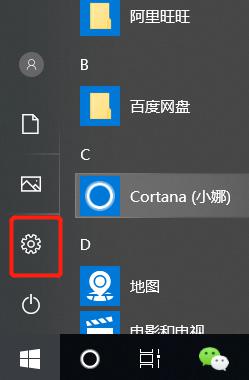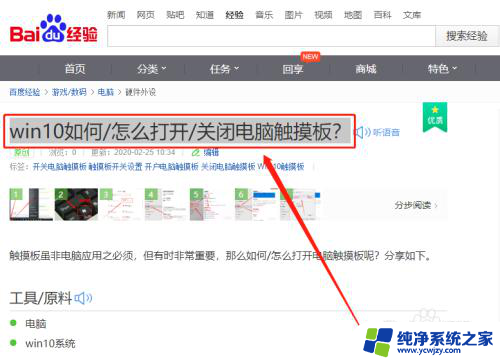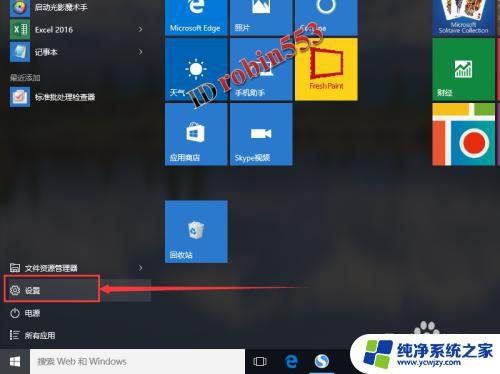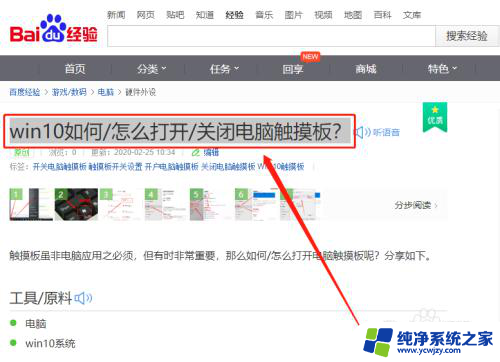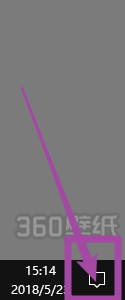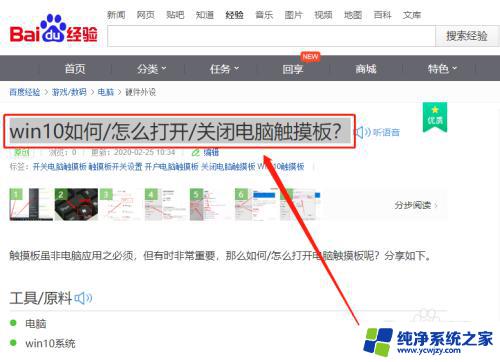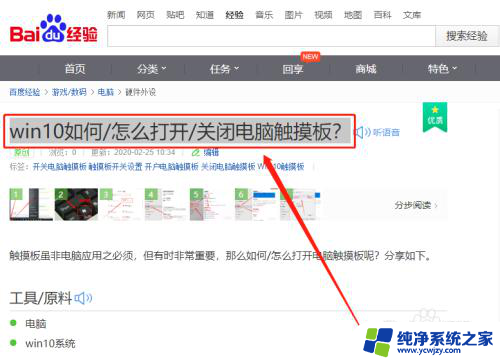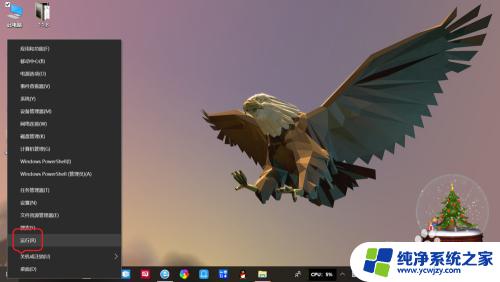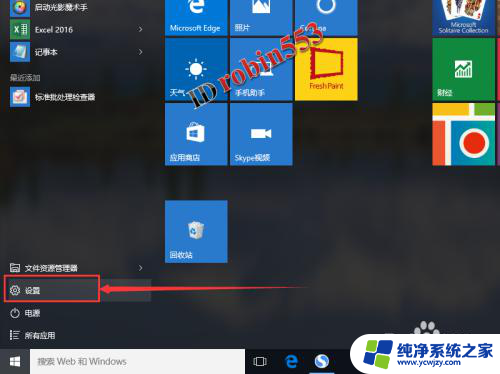Win10如何调出屏幕键盘?
更新时间:2023-07-27 15:59:58作者:jiang
如今随着科技的不断进步,人们对电脑的使用需求也越来越高,对于一些身体行动不便的人群来说,使用电脑键盘可能成为一项困难的挑战。幸运的是微软近年来推出的Windows 10操作系统为解决这一问题提供了一个便捷的解决方案——屏幕键盘。通过简单的操作,用户可以在屏幕上调出一个虚拟键盘,从而实现与电脑的交互。这项功能的出现,不仅让身体不便的用户能够更加自如地使用电脑,也为我们带来了更多的便利和选择。本文将从使用方法、功能特点以及适用范围等方面,介绍和探讨Win10调出屏幕键盘的相关内容。
操作方法:
1.一、点击桌面左下角开始菜单。
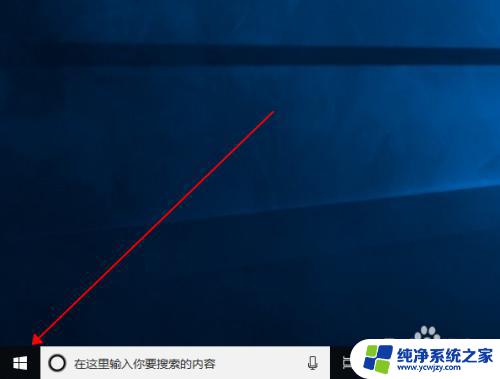
2.二、在开始菜单中,点击齿轮图标的设置功能。
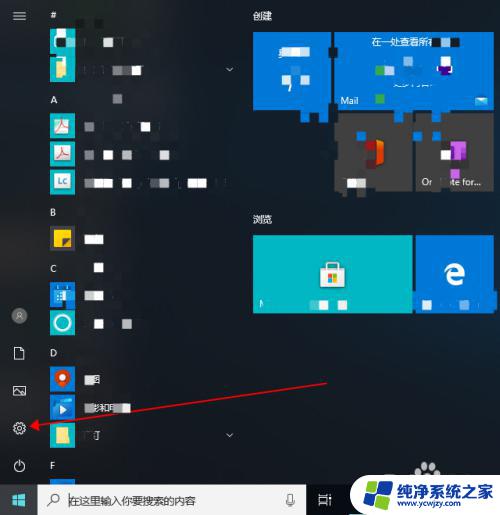
3.三、在弹出的设置菜单中,点击“轻松使用”。
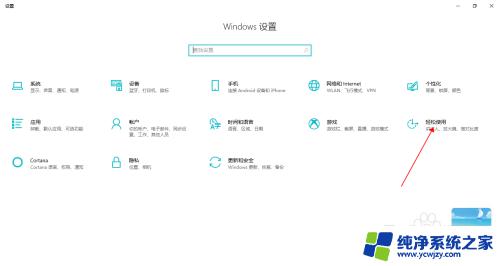
4.四、在下个弹出窗口中,左侧菜单下拉。找到“键盘”功能。
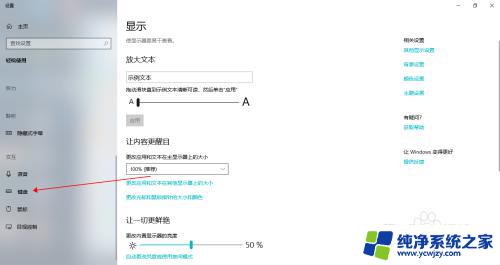
5.五、在键盘功能页中,勾选“使用屏幕键盘”。
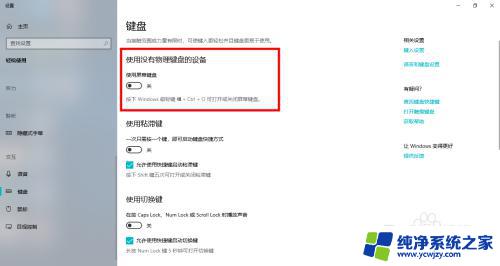
6.六、这样,Win10系统就调出了屏幕键盘。如图所示。
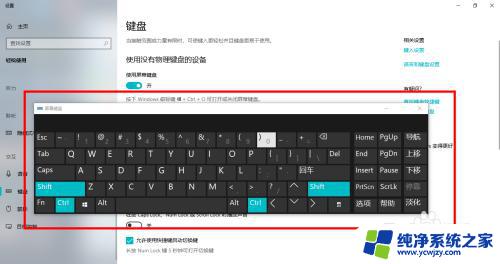
以上是如何在Win10中打开屏幕键盘的全部内容,如果您有任何疑问,可以按照小编的方法进行操作,我们希望这篇文章能够帮助到您。